Fonctionnement
Lorsqu’un utilisateur ouvre un lien magique, Auth0 le connecte directement. La fonction est similaire à la réception, par un utilisateur, d’un courriel contenant un mot de passe à usage unique (OTP), au retour sur votre application et à la saisie de l’OTP, mais sans qu’il ait à effectuer ces étapes.Limites
Les liens magiques ne sont pas pris en charge pour la connexion universelle. Lors de l’utilisation de liens magiques avec la connexion classique, la demande initiale et sa réponse doivent avoir lieu dans le même navigateur, sinon la transaction échouera. Ceci est particulièrement pertinent pour les utilisateurs d’iOS, qui ne peuvent pas changer leur navigateur web par défaut. Par exemple, l’utilisateur pourrait faire la demande initiale en utilisant le navigateur Chrome, mais lorsque celui-ci ouvre le lien magique dans son courriel, iOS l’ouvre automatiquement dans Safari (le navigateur par défaut). Si cela se produit, la transaction échouera.Flux de connexion classique avec des liens magiques.
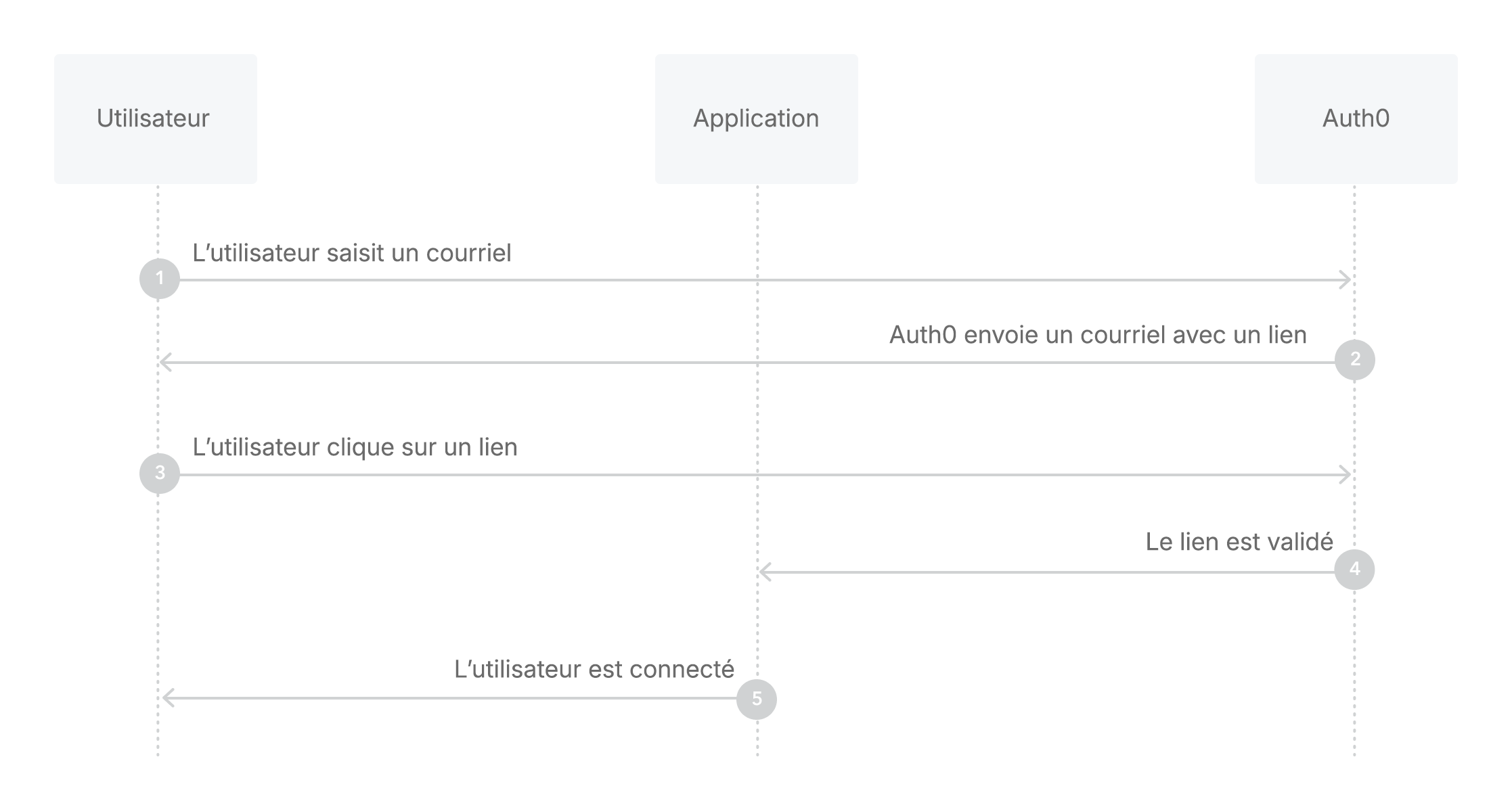
Configurer la connexion
- Dans Auth0 Dashboard, allez dans Authentication (Authentification) > Passwordless (Sans mot de passe), et activez la touche à bascule Email (Courriel).
-
Sélectionnez Email (Courriel) pour ouvrir la fenêtre de configuration, passez à la vue Settings (Paramètres), puis saisissez le texte From (De), Subject (Objet), et Message de votre courriel.
Vous devez remplacer la valeur From par une adresse courriel qui n’utilise pas le domaine
auth0.compour qu’Auth0 vous envoie vos modèles de courriel personnalisés. Sinon, Auth0 vous enverra le modèle de courriel par défaut. - Saisissez les paramètres d’authentification que vous souhaitez inclure dans le lien de connexion généré.
- Décidez si vous souhaitez Disable Sign Ups (Désactiver les inscriptions). Si vous activez ce paramètre, vous pouvez autoriser l’accès sans mot de passe uniquement aux utilisateurs existants, mais vous risquez d’exposer votre application à la menace d’attaques par énumération. Pour en savoir plus, consultez Meilleures pratiques pour les connexions sans mot de passe.
- Sélectionner Save (Enregistrer).
Assistance multilingue
La zone Message supporte plusieurs langues. Pour spécifier une langue, appelez le point de terminaison Point de terminaison Auth0 Authentication API Obtenir le code ou le lien et définissez la valeur de l’en-têtex-request-langage. Quand cet en-tête n’est pas défini, la langue est extraite de l’en-tête accept-language, qui est automatiquement défini par le navigateur.
Syntaxe des messages
La zone Message accepte la syntaxe Liquid. Vous pouvez utiliser cette syntaxe, combinée avec des valeurs de paramètres, pour construire par programme des éléments du message. Par exemple, vous pouvez référencer le paramètrerequest_language pour changer la langue du message :
| Parameter | Description |
|---|---|
code | Le mot de passe à utiliser. |
link | Le lien de connexion généré. |
application.name | Le nom de l’application avec laquelle l’utilisateur s’inscrit. |
request_language | La langue demandée pour le contenu du message. |
Mettre à jour les paramètres de connexion classiques
Si vous utilisez la connexion classique pour votre application, vous devez mettre à jour le modèle de page pour implémenter les liens magiques.- Dans Auth0 Dashboard, accédez à Branding (Image de marque) > Universal Login (Connexion universelle) > Advanced Options (Options avancées).
- Passez à la vue Login (Connexion) localisez le menu déroulant Default Templates (Modèles par défaut) et sélectionnez Lock (passwordless) (sans mot de passe).
-
Ensuite, mettez à jour la section de code
Auth0LockPasswordlessavec un nouveau paramètre. AjoutezpasswordlessMethodà votre modèle. - Sélectionner Save (Enregistrer).

